
Dacă nu ați dobândit încă drepturi de autor pentru PlayBook, trebuie să știți că ultimele două versiuni ale sistemului de operare sunt protejate de intervenția Dingleberry. Prin urmare, pentru a obține dreptul doar trebuie să coborâți sistemul de operare, vă voi explica cum se face folosind o copie locală.
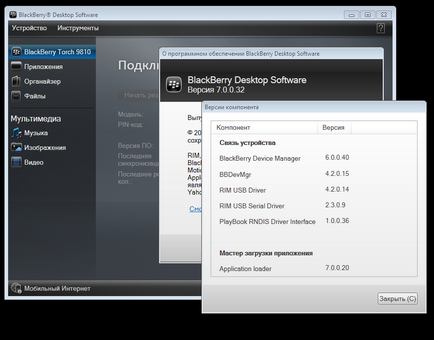
Dacă nu există un dosar la capătul căii, nu trebuie să rămânem acolo și să lăsăm fereastra deschisă, atunci când instalați sistemul de operare va apărea în mod necesar.
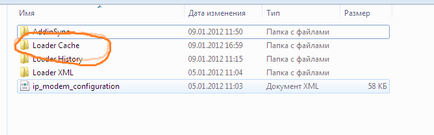
4. RunDesktopSoftware. fila Dispozitiv și Actualizare, apoi urmați capturile de ecran prezentate mai jos.
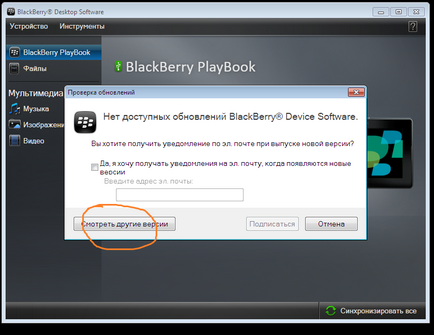
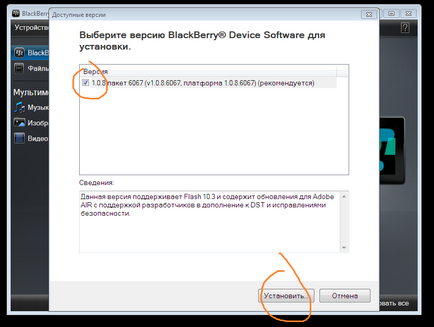
5. Întoarceți-vă la folderul Cache-ul Loader. mergeți în fața dvs. va fi un dosar cu un nume lung (dacă există două, mergem la cel mai mic), aici Software-ul BB Desktop încarcă sistemul de operare pentru PlayBook. lăsăm deschis.

5. În paralel, deschideți dosarul cu fișierul de bare QCFM deja descărcat și despachetat (Pasul 2) și pregătiți-l să îl redenumiți fișierului de bare care va apărea când boot-ul sistemului de operare.
6. Acum este foarte important să intrați în perioada în care Software-ul Desktop termină descărcarea fișierului de bare QCFM nativ (acesta va cântări mai mult de 200 MB) și începerea instalării. După ce fișierul este încărcat, trageți aici fișierul de bare QCFM redenumit. În fereastra pop-up, selectați înlocuirea.
Din nou, bara QCFM nu poate fi înlocuită decât după terminarea încărcării și trebuie înlocuită înainte ca software-ul desktop să înceapă să îl instaleze.
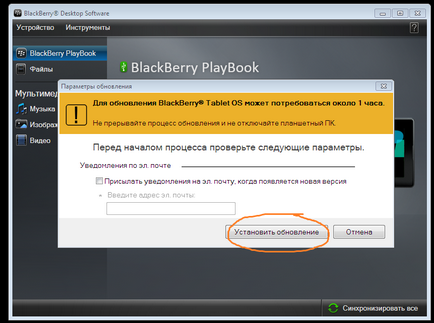
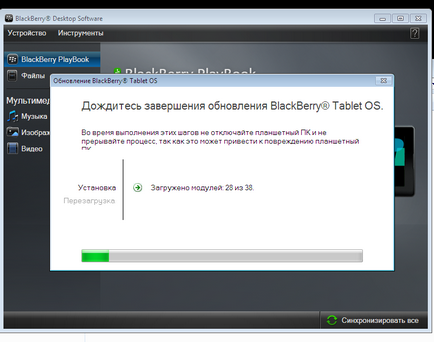
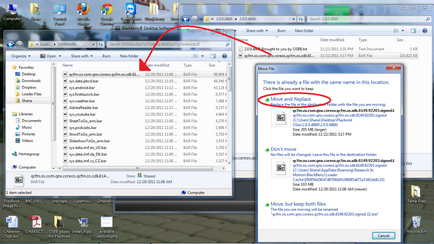
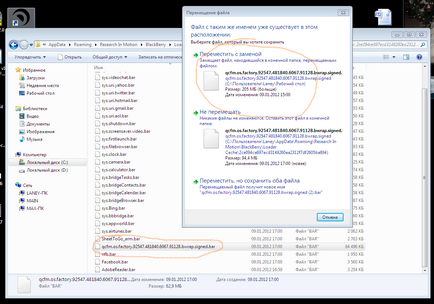
8. Acum așteptăm ca Software-ul desktop să se termine instalarea. După repornire, sistemul de operare ar trebui să fie coborât.